小米全屏手机如何指纹解锁 小米手机指纹解锁设置步骤
日期: 来源:冰糖安卓网
小米全屏手机是一款备受欢迎的智能手机,它不仅拥有出色的外观设计和强大的性能,还具备了先进的指纹解锁功能,小米手机的指纹解锁设置步骤简单明了,只需几个简单的步骤,便可以轻松实现指纹解锁的便捷操作。通过将自己的指纹录入到手机系统中,用户可以实现快速解锁手机的功能,提升了手机的安全性和使用体验。下面我们将详细介绍小米全屏手机如何进行指纹解锁的设置步骤。
小米手机指纹解锁设置步骤
具体方法:
1.打开我们的手机,点击一下设置。
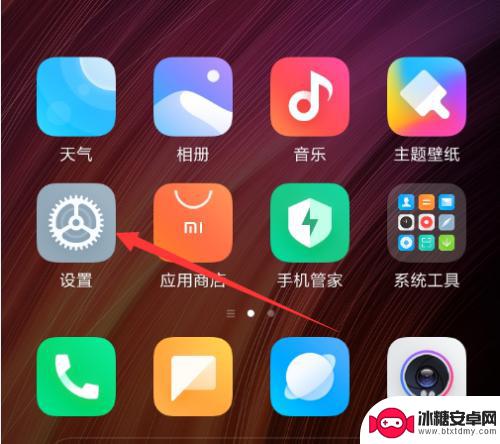
2.进入手机设置界面,往下滑动。
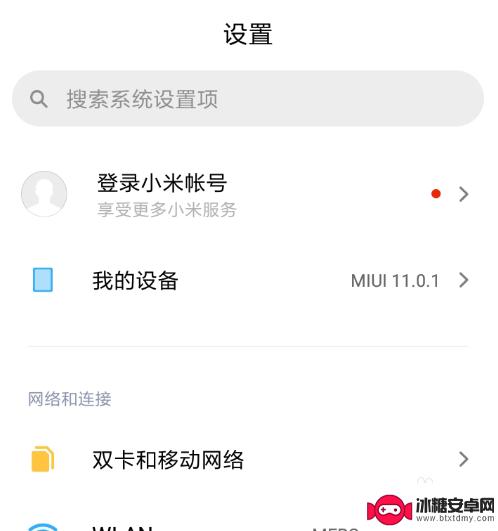
3.选择打开锁屏、密码和指纹。
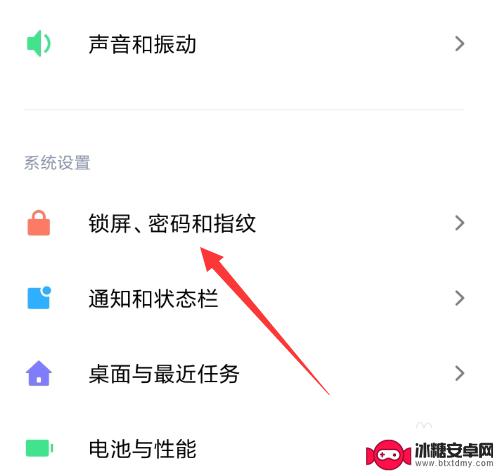
4.点击添加指纹选项。
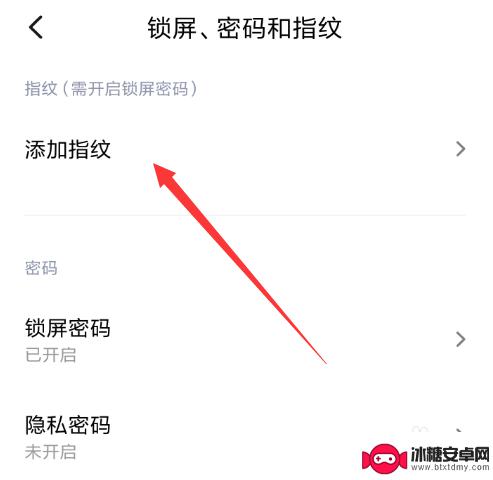
5.然后按照提示去录入指纹。
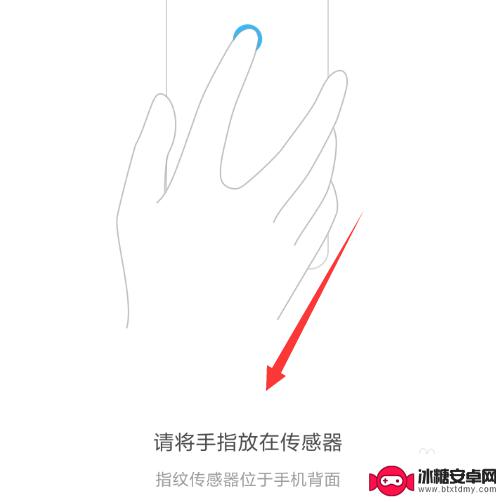
6.设置完成就可以使用指纹解锁了。
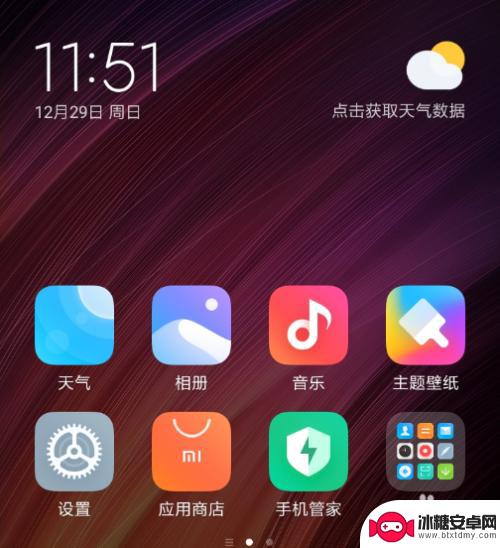
以上是关于小米全屏手机如何进行指纹解锁的全部内容,如果您有需要,可以根据以上步骤进行操作,希望对大家有所帮助。












